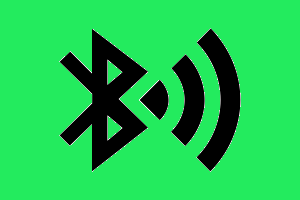
Si comme moi il t’arrive de galérer avec certains objets bluetooth pour les connecter à ton pc , sache qu’il est possible d’y arriver sans utiliser le gestionnaire de connectivité fourni par défaut sur ta distrib Linux. En effet, j’ai pu souvent m’apercevoir que ce dernier, sous Ubuntu 20.4 notamment est assez instable. Heureusement il existe une parade!
Voici donc quelques commandes très utiles que j’ai testées avec succès pour appairer des écouteurs Bose. Mais elles sont valables aussi pour tout autre appareil qui a une connexion bluetooth:casque, enceinte, clavier etc…
Résoudre les difficultés d’appairage:
Trouver la @mac du device:bt-device -l |grep -i "mes ecouteurs"
Dans un terminal:
1 – Appelle l’utilitaire de connectivité bluetooth:bluetoothctl
2 – Lance un scan pour détecter les appareils bluetooth qui se trouveraient à proximité du pc:scan on
La commande « hcitool -i hci0 scan » peut aussi faire la même chose.
3 – Là tu relèves l’adresse mac de ton casque . Si tu veux être sûr qu’il s’agit bien de ton modèle, tu peux faire un:info @mac
4 – Faire confiance à l’appareil:trust @mac
5 – Appairer les écouteurs avec le pc:pair @mac
6- Connecter les écouteursconnect @mac
Lister les devices appairés:bluetoothctl paired-devices
Service bluetooth est bloqué ou en erreur?
Vérifie le status du service:systemctl status bluetooth
Les messages seront assez explicites pour débuguer.
Vérifie que le service bluetooth n’est pas blacklisté sur ton système:sudo rfkill list
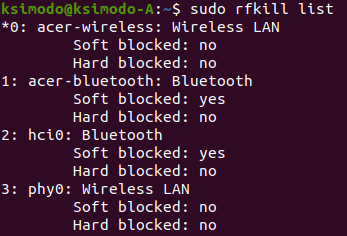
Dans mon cas, on voit bien que l’interface hci0 est bloquée , ce qui correspond à l’id 2.
Pour débloquer:sudo rfkill unblock id
ex sudo rfkill unblock 2
Redémarrer le service:systemctl restart bluetooth
Et voilà normalement , tes écouteurs sont appairés à ton pc .J’espère que ces quelques commandes auront pu te dépanner aussi bien que pour moi 🙂

Bonjour,
En effet sur un PC sous Ubuntu 20.04 j’ai régulièrement des coupures de son (1 à 2s) sur l’enceinte Bluetooth, ce qui devient très vite pénible.
Je vais tester ça ce soir, merci pour l’astuce.